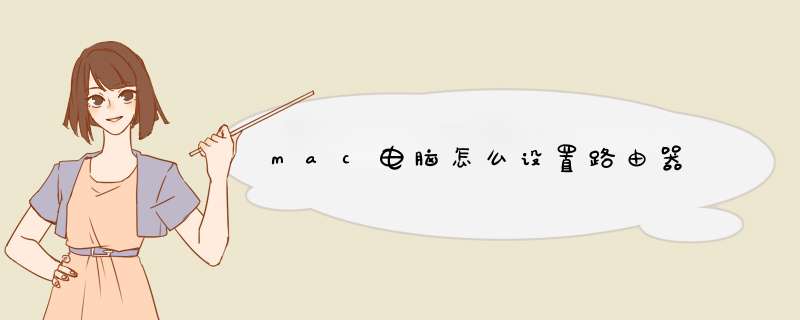
1、拿起家里的路由器翻开底部看到一行小字ip地址,用笔记住这个地址,然后把路由器插头连接好插上电源。(如果有网线则插入网线到wan口)
2、点击Mac右上角的WiFi图标,然后点击没有密码的WiFi连接,即路由器发出的WiFi,新路由插上电后会自动发出WiFi,并且是没有密码的。
3、点击程序坞上面的图一符号,然后在软件库内找到浏览器打开。
4、在浏览器地址栏输入第一步记住的ip地址按一下回车镇物键,进入到下图画面后点击同御猜液意选项。
5、接着会看到路由器要求选择模式,如果路由器连接了网线选择第一种,如果没有插入网线,选择第二种中继模式。这里以中继模式为例子,点击图中箭头的位置,选择需要中继的WiFi名字输入密码点击下一步。
6、下一步后看到会要求设置新的WiFi的名称以及密码,默认情况下则兆袜是在中继的WiFi名字后面加入plus英文,密码跟上级的WiFi一致。这里采用默认密码,因此点击下一步即可。
7、然后路由器要求设置管理密码,把与WiFi密码相同这里勾上,点击配置完成。这样做就配置完成了WiFi。只需要再次点击电脑桌面右上角的WiFi图标连接设置好的WiFi即可上网。
导语:相爱不一定能永远。但动心的回忆能甜蜜到永远。爱没啥可怕可忧的,可怕的是彼此牵著手却各想他方。以下我为大家介绍路由器mac怎么设置文章,欢迎大家阅读参考!
路由器mac怎么设置无线路由器的wifi信号总是会被人连接上,即使是设置了密码,有写暴力破解软件也可以破解,连接上自己的无线路由,抢占网络。在这里我们要用无线路由器自带的设置工具进行设置,只允许指定的电脑才可以连接到无线路由器,防止被别人蹭网。
1、首先登陆到无线路由的管理页面,在浏览器中输入http://后面加上路由器的IP地址192.168.1.1,(这个则巧地址不是固定的一般查看你自己的默认网关就是等录管理页面的地址)。
输入之后一般会d出个对话框让你输入用户名密码,这个地方不同的路由器厂家的设置是不一样的,可以参考使用说明书(一般用户名是admin,密码是空或者admin)。
2、进入到管理页面之后,在左边有菜单栏,可以找到 无线mac地址过滤 这个选桥盯稿项。点击之后,主页就会显示出无线mac过滤设敏孝置。
3、一般MAC地址过滤功能默认是关闭的',我们点击启用过滤启动它。下面有选项,禁止...和允许...,一般如果我们不想别人蹭网,只允许局域网内几个人连接,那就选择允许,然后在下面的条目中添加允许的MAC地址。
设置完成之后,我们的无线网络就只属于自己设定的人才可以用。
欢迎分享,转载请注明来源:内存溢出

 微信扫一扫
微信扫一扫
 支付宝扫一扫
支付宝扫一扫
评论列表(0条)